Webベースのファイルマネージャ File Browser を使ってみる
File BrowserというWebベースで利用できるファイルマネージャを、導入・検証してみます。
検証は手元のDocker(Fedora 29)で行いますが、Windowsでも動くようで、環境は何でもよいようです。
前提
Dockerでコンテナを作成する際に、以下のオプションを付与しています。
--privileged-p 8080:80
導入
File Browserは、自身がWebサーバとなる製品のようです。
そのためApacheなどの導入は不要ですが、逆にホスティングサーバなどでは動作しません。
さらに、単体でHTTPSに対応していないようなので、対応させるためにはApacheなどでリバースプロキシを設定するなどの細工が必要となりそうです。
インストールに際してはコマンド一つで可能です。
Installationページに掲載されている、ワンラインコマンドで一発です。
具体的には、以下のコマンドのいずれかを実行します。
curl -fsSL https://filebrowser.github.io/get.sh | bash wget -qO- https://filebrowser.github.io/get.sh | bash
実行
インストール時に、パスの通った場所にインストールされているので、以下のようにパラメータを付けて実行するだけで起動します。
filebrowser --port 80 --scope /var/www/html/
接続テスト
ブラウザでDockerホストの8080ポートへアクセスすると、以下のようにインターフェースが表示されます。
例)http://yourhostname:8080/
標準で日本語に対応しているのも良いですね。
初期管理者ユーザには、admin / admin でログインできます。
ログインすると、以下のようにUIが表示されます。
admin以外にもユーザを作成することも出来ます。
利用していて気になったのは、ファイルやフォルダの情報を表示したときに、最終変更の時刻の計算がおかしいところですね。
以上でした。

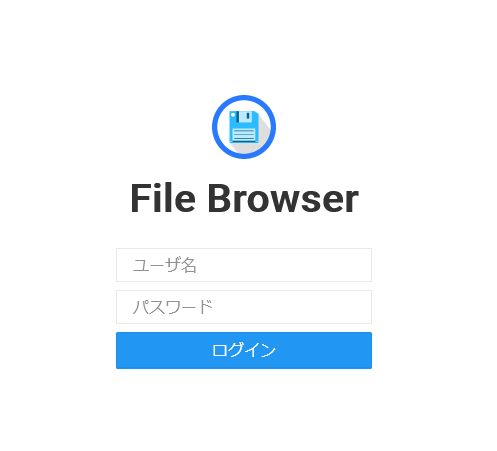
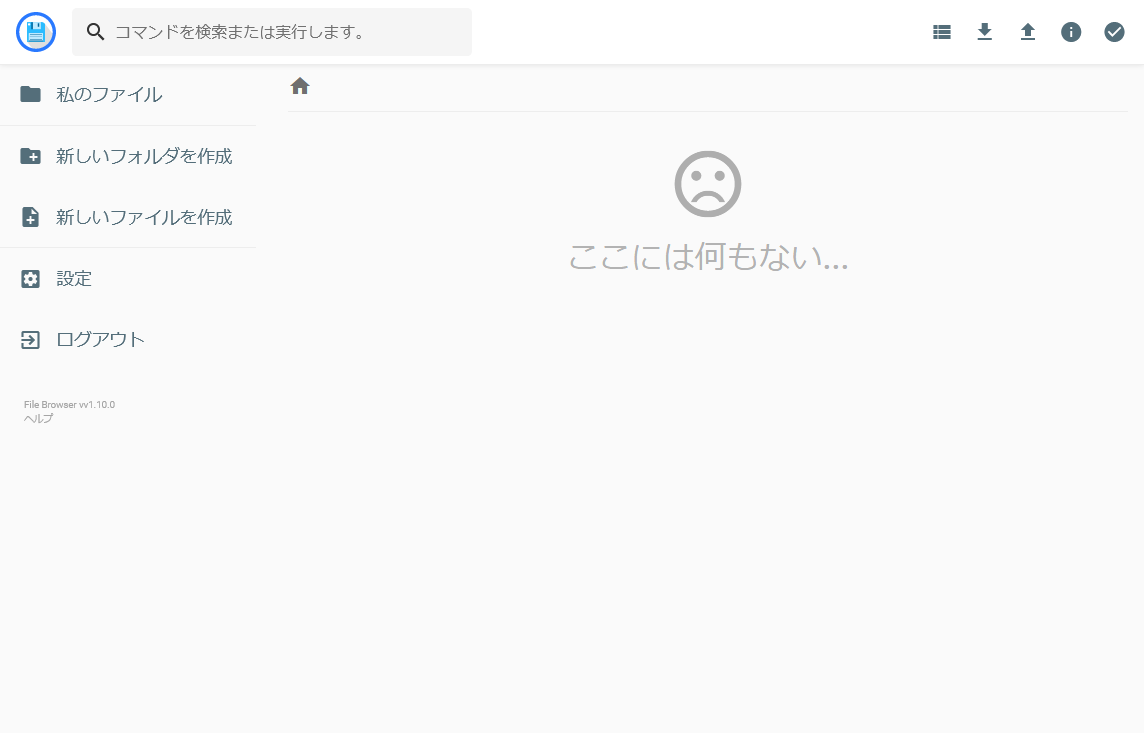







最近のコメント